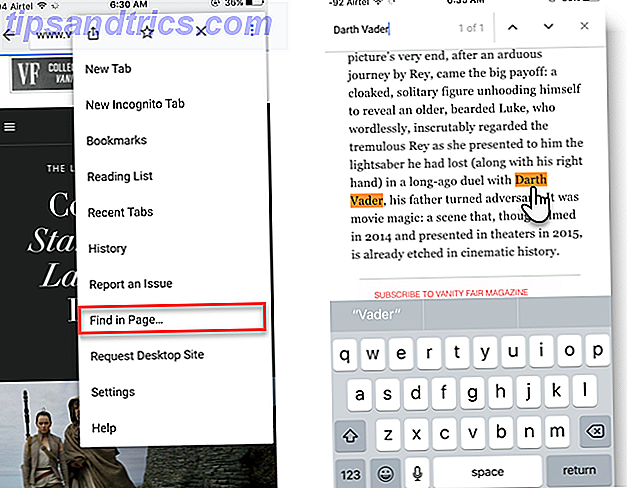
Si bien la búsqueda de texto en una página web es fácil en el escritorio, es un poco más "invisible" en el móvil.
En el escritorio, solo tiene que presionar Ctrl + F o ir al menú y hacer clic en Buscar, luego escriba su palabra clave en el cuadro. Pero los sistemas operativos móviles difieren en dos aspectos clave de sus contrapartes de escritorio: falta de espacio en la interfaz y falta de teclado.
Esto los obliga a esconder algunas características fuera de la vista. La función Buscar (o en este caso, la función Buscar en esta página ) es una de esas que están escondidas.
Chrome (Android e iOS)
El método es el mismo para dispositivos móviles Android e iOS. Abra cualquier página web. Haga clic en el ícono Más opciones (los tres puntos verticales en la esquina superior derecha). Seleccione la opción Buscar en la página en el menú.
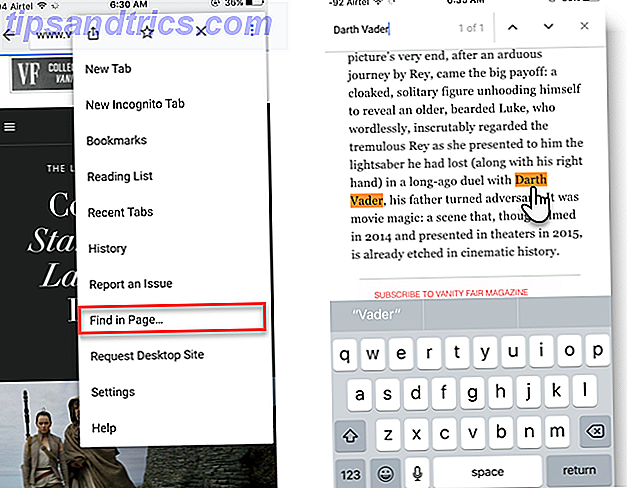
Escriba sus palabras de búsqueda en el campo que se abre en la parte superior junto con el teclado. El navegador resalta cada búsqueda en la página donde aparecen las palabras clave. Toque el ícono de flecha en el cuadro de búsqueda para saltar a cada palabra resaltada.
Safari (solo iOS)
En Safari, debes dirigirte hacia abajo en lugar de hacia la parte superior.
Abra cualquier página web. Toque el icono Compartir (el cuadrado con una flecha hacia arriba) en la parte inferior de la pantalla. Desliza la serie de íconos que aparecen. Verá un ícono de lupa que representa la función Buscar en la página .

Seleccione el icono e ingrese las palabras clave de búsqueda que aparecen en el cuadro. El navegador Safari lo lleva a la primera instancia de la palabra en la página. Use las flechas junto a la barra de búsqueda para llegar a cada aparición de la palabra en la página.
Es casi lo mismo en otros navegadores
Te sorprendería saber cuántos no conoces sobre este simple navegador. 10 cosas que no sabías que podrías hacer con iOS Safari. 10 cosas que no sabías que podrías hacer con iOS Safari. Incluso si ya estás familiarizado con Las características básicas de Safari, es probable que haya cosas que aún no te has dado cuenta que el navegador iOS puede hacer. Lee mas . Creo que muchas personas no usan el cuadro Buscar porque desplazarse por una página web es más rápido en una pequeña pantalla móvil, pero intente buscar a través de un artículo de formato largo en esa misma pantalla y comenzará a apreciar esta característica mucho más.
¿Utiliza la búsqueda de texto en una página web en una pantalla móvil? ¿O te parece deslizar hacia arriba y hacia abajo mucho más rápido?



